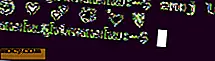Как да вмъкнете шрифтове в Microsoft Word
Може да сте забелязали, че когато колега или сътрудник отваря документ на Word, който сте внимателно оформени, изглежда малко по-различен. Това често се случва, защото потребителят няма същите шрифтове, които правите. И когато използвате един от тези шрифтове във вашия документ, тяхното копие на Word не може да го пресъздаде. Вместо това, Word просто избира стандартния шрифт или подобен шрифт и прави всичко възможно.
За всекидневните документи това не е толкова проблем. Но за документи, където външният вид има значение, това може да бъде сериозен недостатък. Това е една от причините много хора да използват PDF файлове за разпространение на съдържание, но PDF файловете не предлагат същите възможности за редактиране като Word документи. Ако имате нужда от текста си, за да останете същите и да запазите възможностите за редактиране, ще трябва да вградите шрифтовете си в Microsoft Word.
Какво правят вградените шрифтове?
Вмъкването на шрифта запазва файла с шрифтове в документа ви в Word. Това ще доведе до увеличаване на размера на файла, тъй като сега шрифтът трябва да се движи заедно с документа. Ако обаче вече имате вградени изображения, няма вероятност тази разлика да е твърде забележима. Съществуват и мерки за пестене на място, които можете да предприемете, за да намалите отпечатъка на файла.
Това работи само с Microsoft Word, PowerPoint и Publisher и само с версията на Windows за приложенията. Тя няма да работи на Mac, iOS, Android или уеб версиите на всяко приложение.
Освен това шрифтът може да бъде вграден само ако шрифтът го позволява. Това се нарича "разрешение за вграждане", а не всеки шрифт ще го позволи. Това е начин да се ограничи използването на шрифта на няколко машини, така че лицензите могат да изключат тази употреба, за да се намали цената. Ако това се случи, ще откриете, че получателят може да преглежда и отпечатва документа, но да не го редактира.
Свързани : Как да създадете и използвате макроси в Microsoft Word
Как да вграждате шрифтове в Microsoft Word
За да вградите шрифтове в Microsoft Word, трябва да имате отворен и активен документ.
1. Щракнете върху менюто "Файл" в лентата.
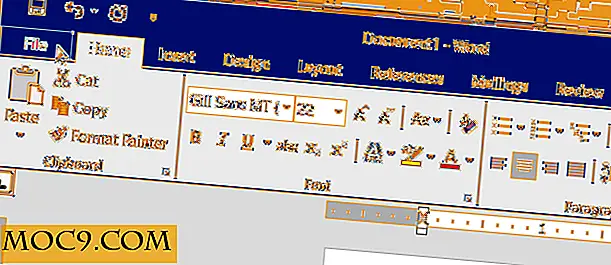
2. Кликнете върху "Опции" в лявата част на екрана.

3. Кликнете върху "Запазване" в панела на менюто вляво.

4. Намерете "Съхраняване на вярност при споделяне на този документ" и проверете опцията "Вграждане на шрифтове във файла".

5. Ако искате да намалите размера на файла, поставете отметка в "Вграждане само на символите, използвани в документа (най-подходящ за намаляване на размера на файла)". Това ще включва само символи, които вече се показват в документа, намалявайки размера на файла. Въпреки това получателят няма да има пълни възможности за редактиране, а други стилове на шрифта, като "Светло" или "Получерно", няма да са налице, ако те вече не се появяват в документа.

6. Уверете се, че сте оставили опцията "Да не се вграждат системните шрифтове". Това ще предотврати изпращането на документа с общи шрифтове като Calibri и Times New Roman. Вероятно можете да приемете, че крайният получател вече е инсталирал тези шрифтове.
заключение
Ако трябва да запазите външния вид на документа си в Word, можете да вградите необичайни шрифтове със самия документ. Това ще предотврати грешките при показването на шрифтове и замяната. Но това може значително да увеличи размера на файла, така че бъдете предпазливи. PDF файловете може да са по-добър вариант, ако редактирането не е проблем.




![Как да бъдем люлеещ се Blogger с тези приложения [Mac]](http://moc9.com/img/rockinblogger_writeroom.jpg)